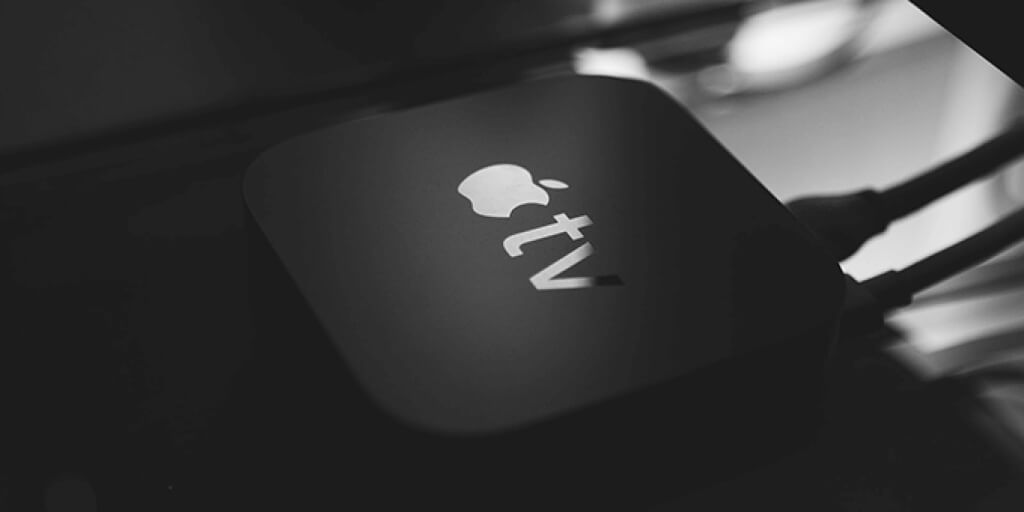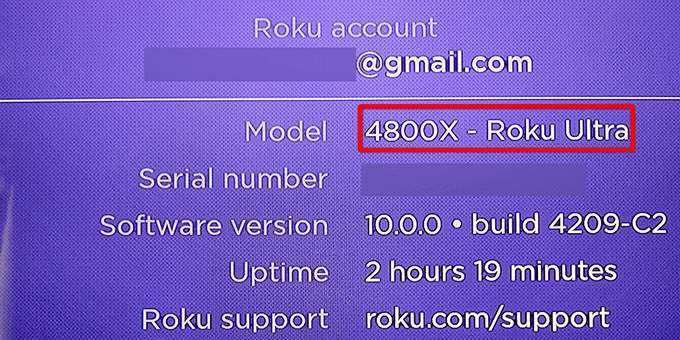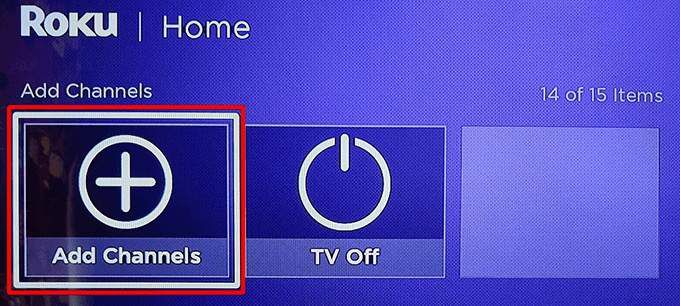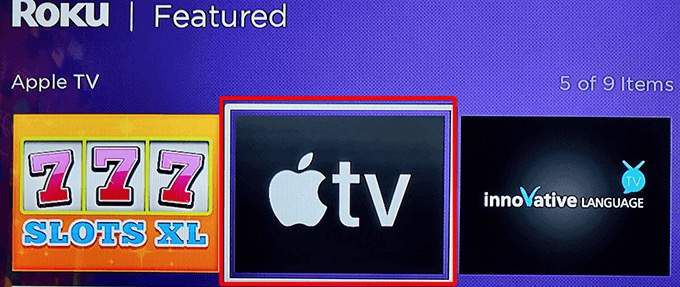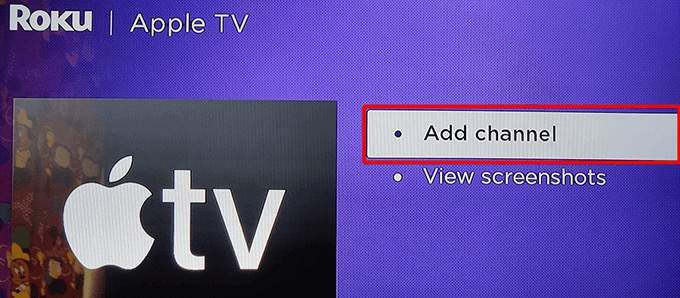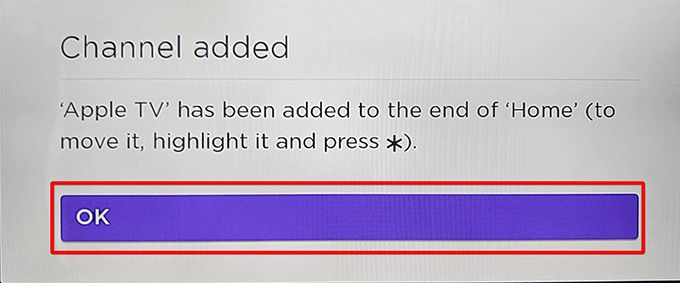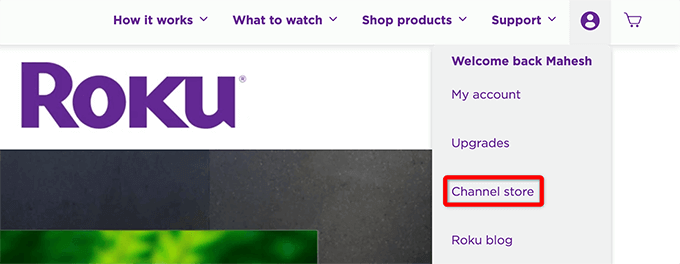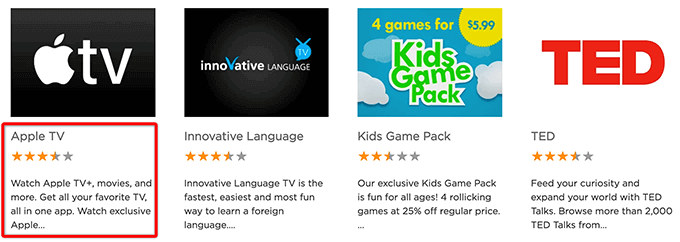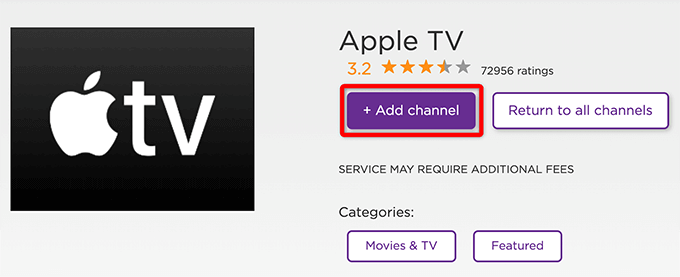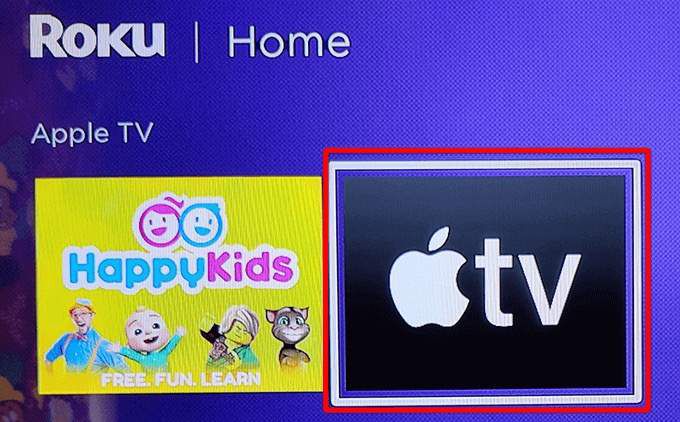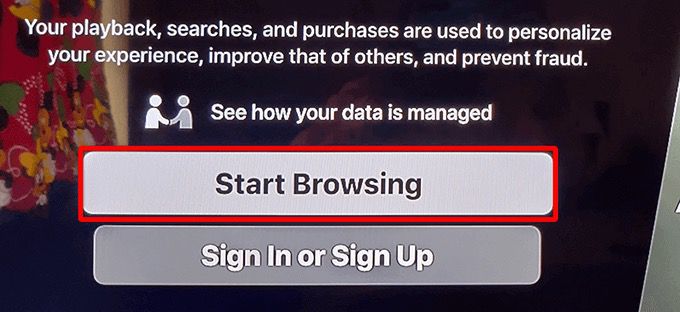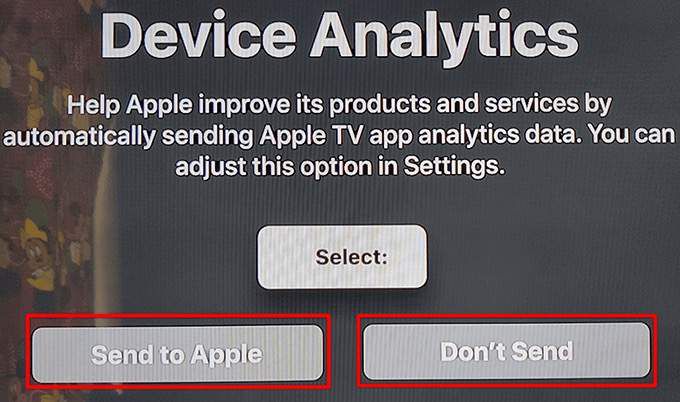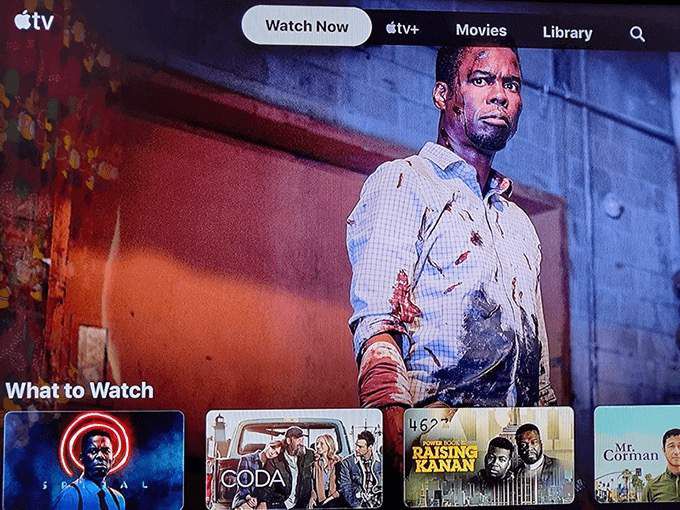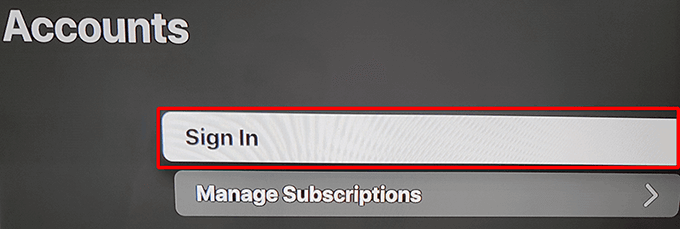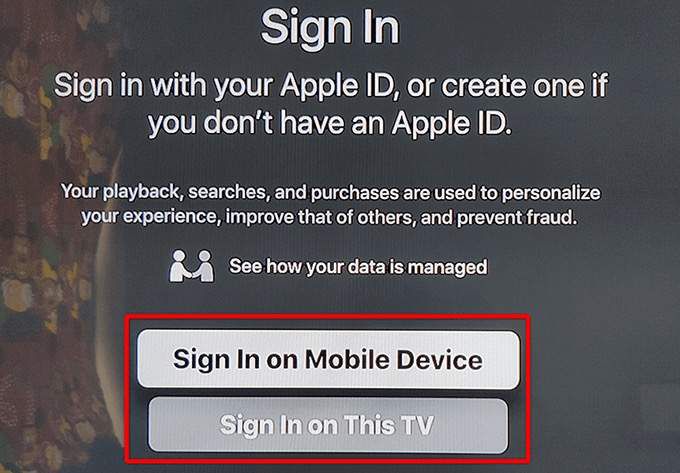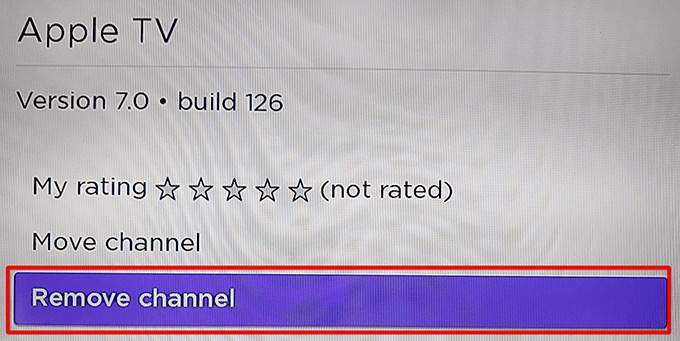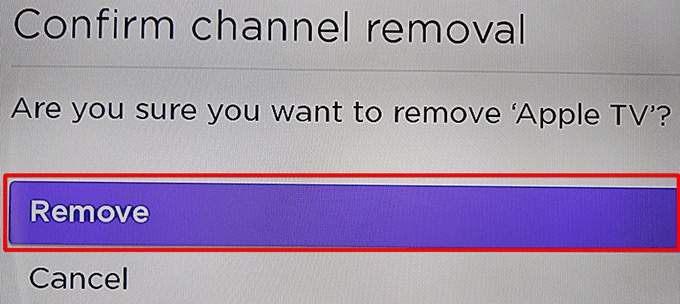Roku te da acceso a algunos de los más servicios de transmisión populares del mundo, incluido Apple TV. Si desea ver el contenido de Apple TV, pero no tiene la caja de Apple TV, ahora puede hacerlo solo con su dispositivo Roku.
Para comenzar a mirar Apple TV en Roku, necesita un dispositivo Roku que admita este servicio de transmisión. Entonces, solo es cuestión de agregar un canal apropiado a su dispositivo y puede comenzar a transmitir.
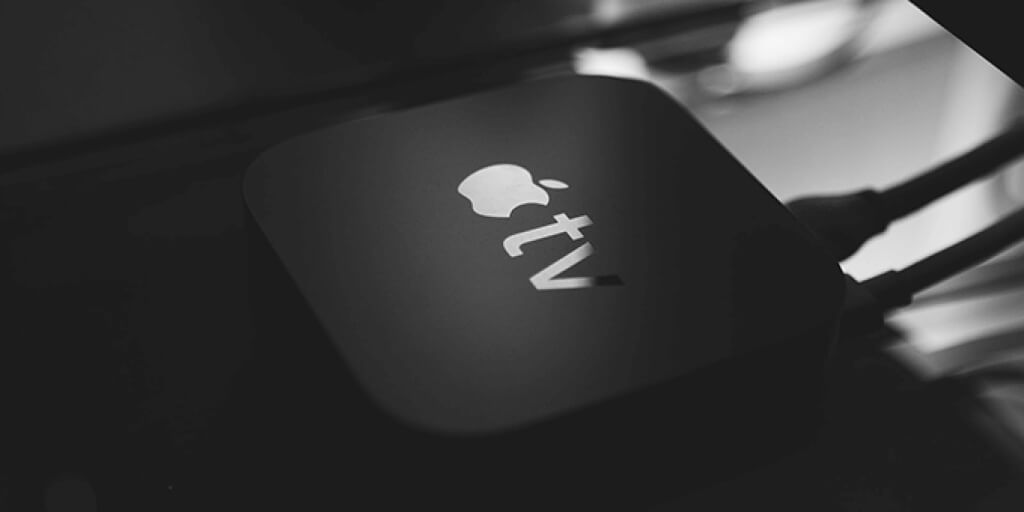
Paso 1: Verificar La compatibilidad de tu Roku con Apple TV
No todos los Dispositivos Roku funcionan con Apple TV. Entonces, primero, averigüe si su dispositivo Roku es uno de los dispositivos compatibles.
Encuentre el número de modelo de su Roku siguiendo estos pasos:
Diríjase a Configuración >Sistema>Acerca deen su Roku.
En la pantalla Acerca de, anote el número de modelo de su Roku del Modelocampo.
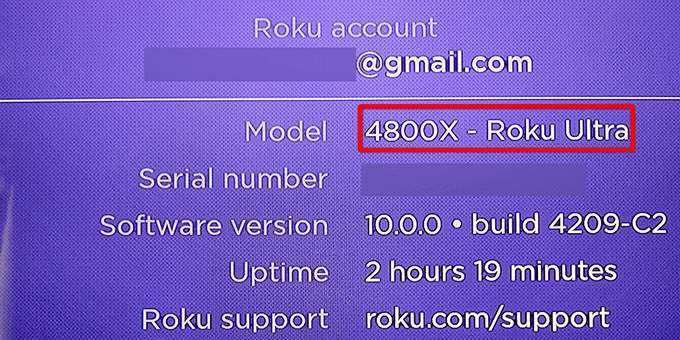
A continuación se muestra una lista de dispositivos Roku compatibles con Apple TV. Haga coincidir el modelo de su Roku con estos modelos y vea si el suyo es uno de los compatibles.
Roku TV: 7000x, C000x, 8000x, A000x, 6000x
Roku Streambar : 9102
Roku Streambar Pro: 9101R2
Barra de sonido inteligente Roku: 9101
Barra de sonido inteligente Roku: 9100
Roku Express: 3900, 3930
Roku Express + (Plus): 3910, 3931
Roku Express 4K: 3900, 3940
Roku Express 4K + (Plus): 3910, 3941
Roku HD: 3932
Roku Streaming Stick: 3600, 3800
Roku Streaming Stick + (Plus): 3810, 3811
Estreno de Roku: 3920, 4620
Roku Premiere + (Plus): 3921, 4630
Roku Ultra: 4640, 4660, 4661, 4670, 4800
Roku Ultra LT: 4662
Roku 2: 4205, 4210
Roku 3: 4200, 4230
Si el número de modelo de su Roku coincide con uno de estos modelos, vaya a las secciones a continuación para agregar Apple TV a su dispositivo.
Paso 2: Agregue el canal de Apple TV a Roku
Hay dos formas de obtener Apple Canal de TV en Roku. Una forma es agregar el canal desde el dispositivo tu Roku. La otra forma es agregar el canal desde el sitio web de Roku. Le mostraremos ambos métodos.
1. Agregue el canal de Apple TV desde el propio dispositivo Roku
Si no tiene acceso a una computadora o un teléfono inteligente, use su dispositivo Roku para agregar el canal de Apple TV.
Acceda a la interfaz principal de su Roku.
Seleccione Inicio, desplácese hacia abajo y elija Agregar canales.
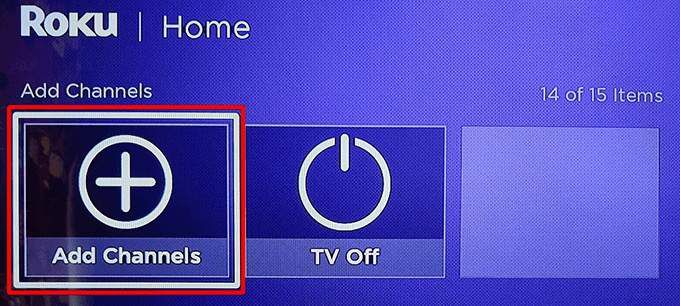
Selecciona Destacadosde las categorías de la izquierda y elige Apple TVa la derecha. .
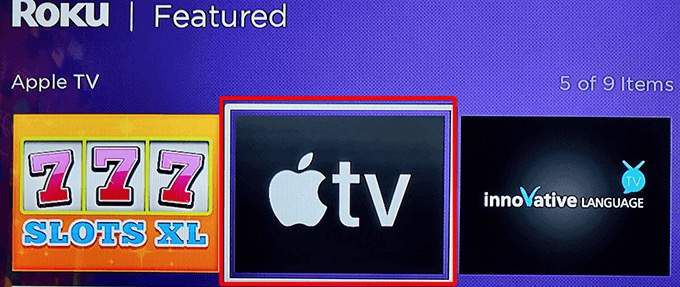
Seleccione Agregar canalen la pantalla del Apple TV.
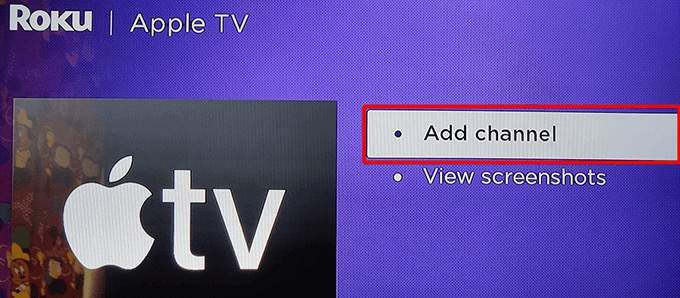
Espere a que Roku instale el canal de Apple TV.
Un cuadro de mensaje Canal agregadoaparecerá. Seleccione Aceptaren este cuadro para cerrar el cuadro.
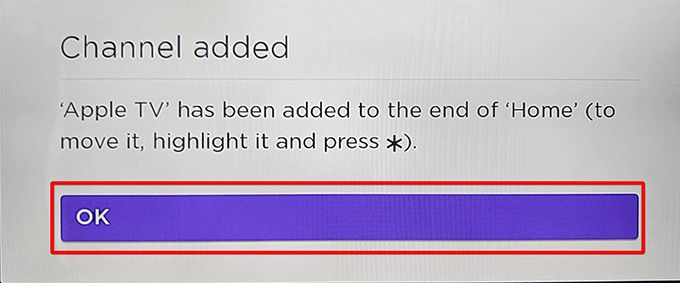
2. Agregue el canal de Apple TV desde el sitio web de Roku
Puede usar el sitio web de Roku para buscar y agregar canales de transmisión en su dispositivo. Este es un método ideal para usar si ya está usando una computadora.
Abra un navegador web en su computadora y diríjase al sitio web Roku. Inicie sesión en su cuenta si aún no lo ha hecho.
Seleccione el ícono de su perfil en la esquina superior derecha y elija Tienda de canal.
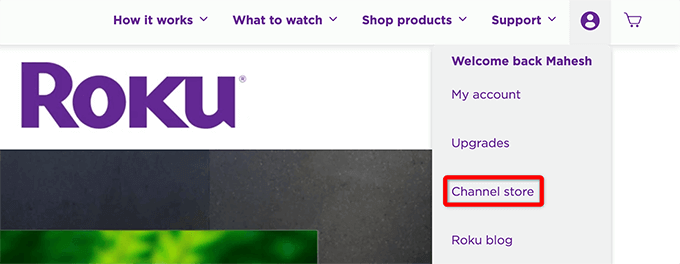
Selecciona Destacadosen la parte superior de la página y luego elige Apple TVen la lista de canales.
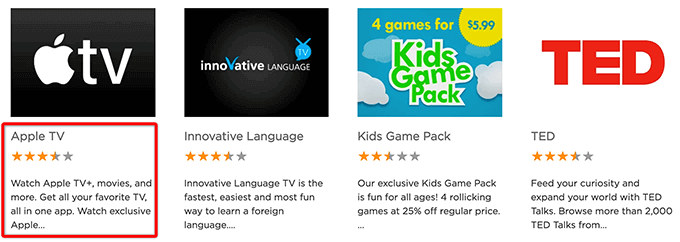
Seleccione Agregar canalen la pantalla del Apple TV.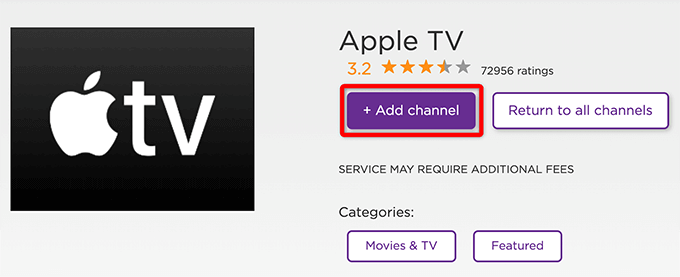
Si el sitio le pide que vuelva a ingresar sus detalles de inicio de sesión de Roku, hágalo y continúe.
El El botón Agregar canaldebería volverse gris cuando se agrega el canal.
Paso 3: Configurar y usar Apple TV en Roku
Ha instalado correctamente Apple TV en su dispositivo Roku. Ahora, como cualquier otro canal, puede comenzar a usar este servicio recién agregado y consumir su contenido.
Inicie el canal de Apple TV recién instalado seleccionando Inicioy luego Apple TVen la interfaz principal de Roku.
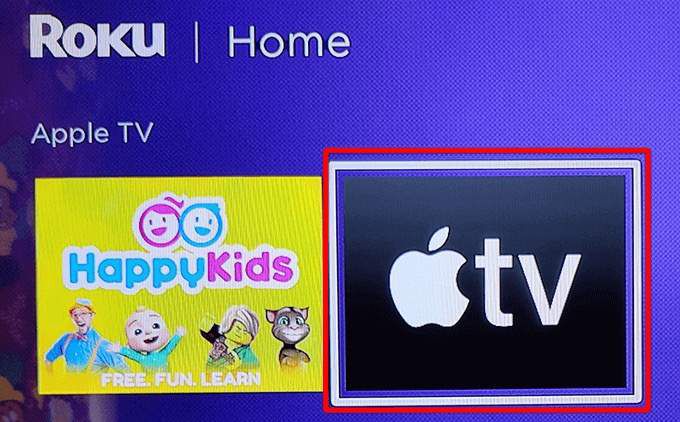
Seleccione Iniciar navegaciónen la pantalla del Apple TV.
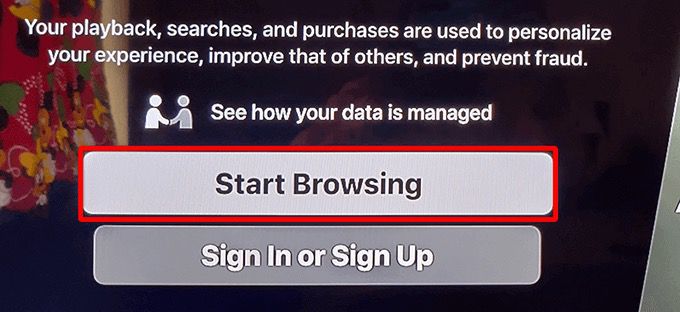
Se abrirá una página de Análisis de dispositivos. Aquí, elija si desea enviar datos analíticos desde su aplicación a Apple.
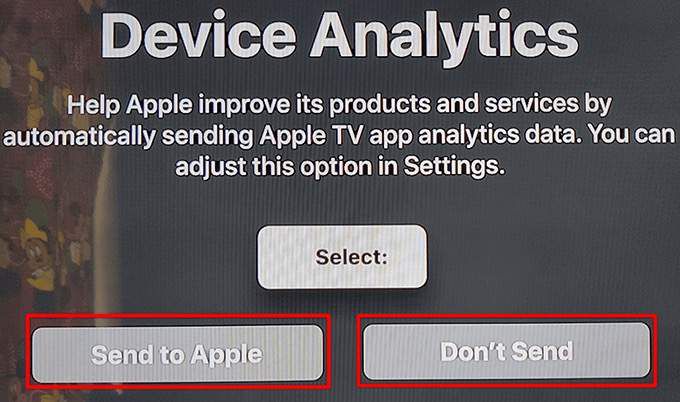
La pantalla principal de Apple TV debe aparecer. Desde aquí, puede buscar y ver sus programas favoritos.
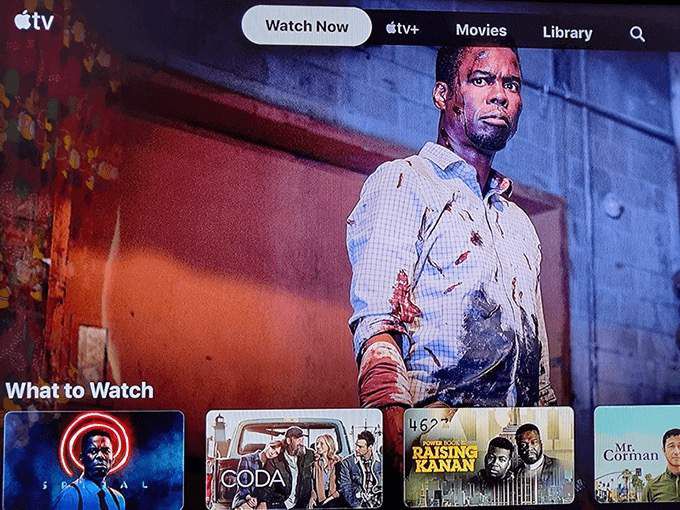
Para iniciar sesión en su cuenta de Apple, seleccione el engranaje en la parte superior y luego seleccione Cuentas>Iniciar sesión.
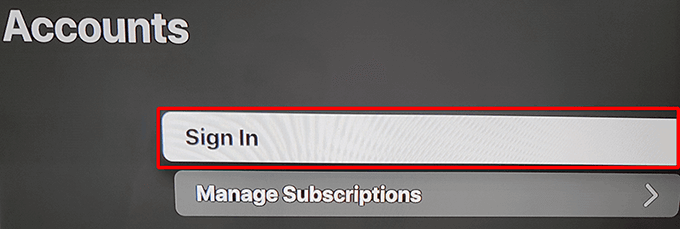
En la pantalla Iniciar sesión, seleccione un método de inicio de sesión. Puede iniciar sesión con su teléfono o con las credenciales de inicio de sesión de su ID de Apple.
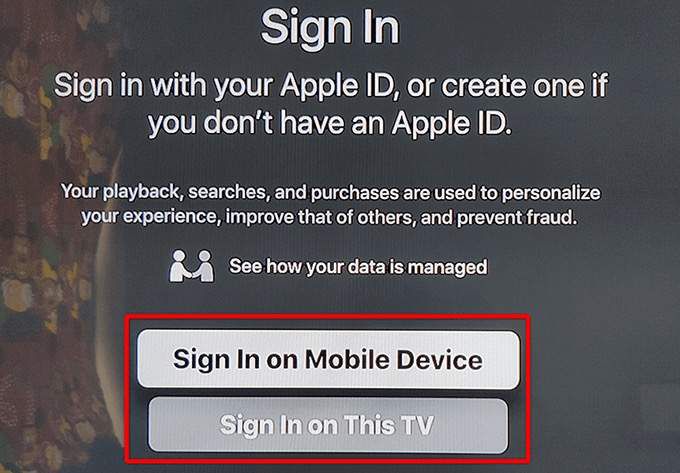
Apple TV ahora debería mostrar personalizado contenido para su cuenta.
Ahora que Apple TV está agregado y configurado en su Roku, puede empieza a ver tus películas y programas favoritos que este servicio tiene para ofrecer.
Eliminar Apple TV de Roku
Si ya no desea mantener Apple TV en su Roku, puede eliminar el canal y eso eliminará el acceso al servicio de transmisión. Sepa que eliminar el canal no elimina su cuenta de Apple.
Seleccione Inicioy luego resalte Apple TVen su Roku.
Mientras Apple TVestá seleccionado, presiona el botón asterisco (*)en tu control remoto Roku.
Selecciona Eliminar canalen el menú Apple TV.
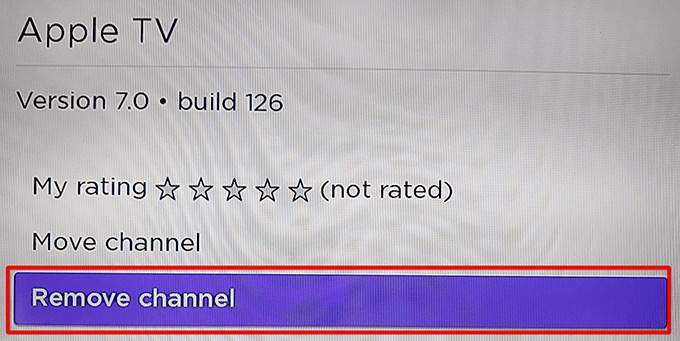
Elija Eliminar en el mensaje Confirmar eliminación de canal.
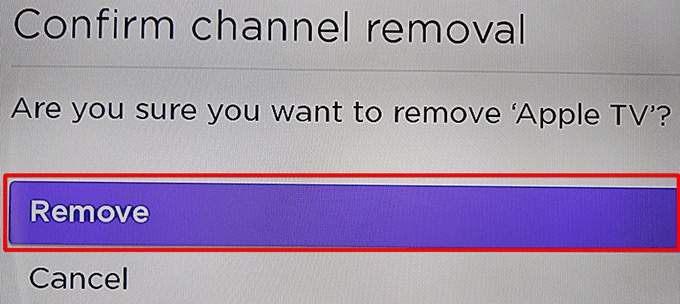
Apple TV ahora se eliminó de su Roku. Para volver a agregarlo, siga el proceso anterior sobre cómo agregar el canal de Apple TV.
Esperamos que esta guía le ayude a acceder a sus programas favoritos de Apple TV en su dispositivo Roku. Háganos saber en los comentarios a continuación qué muestra le gusta en este servicio de transmisión.
Artículos Relacionados: